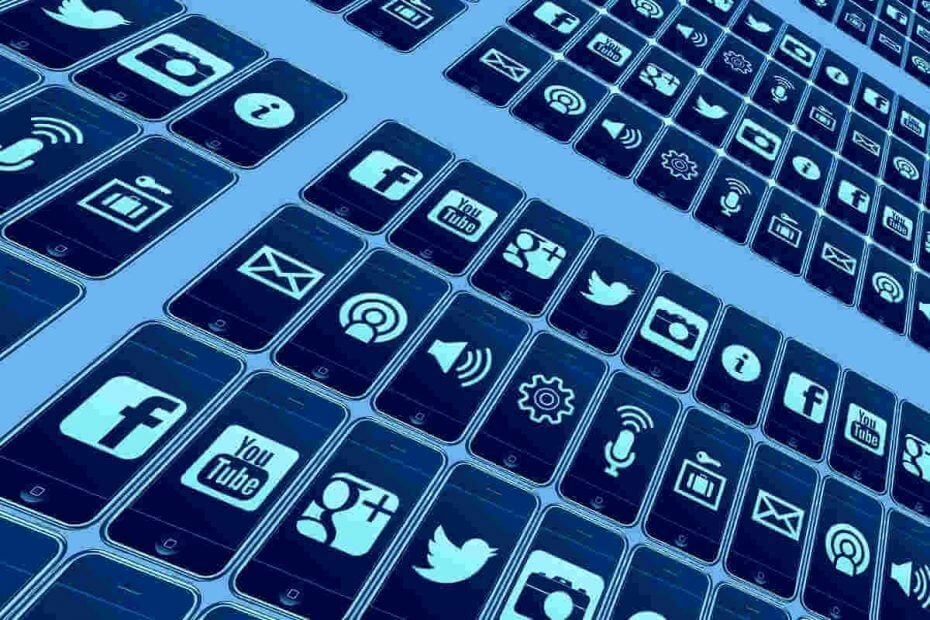
Če niste vedeli, z Windows 10. maja posodobitev prišel z vrsto izboljšav in Spremembe uporabniškega vmesnika. Ena od velikih sprememb je, da ko kliknete iskalno polje na opravilna vrstica, videli boste svoje najboljše aplikacije in tiste, ki ste jih nedavno odprli.
Če je to izboljšanje ali ne ali je koristno, se odločite sami. Zdi se pa, da veliko Windows 10 uporabnike moti glede na število nedavnih aplikacij, ki se pojavijo na seznamu:
Število nedavnih aplikacij mora biti več kot 4. V prejšnji postavitvi search / cortana (gradnja 1809) je bilo tam mogoče videti do 10 (predvidevam?) Aplikacij. Kako to, da gre za izboljšanje?
In tukaj je posnetek zaslona OP: 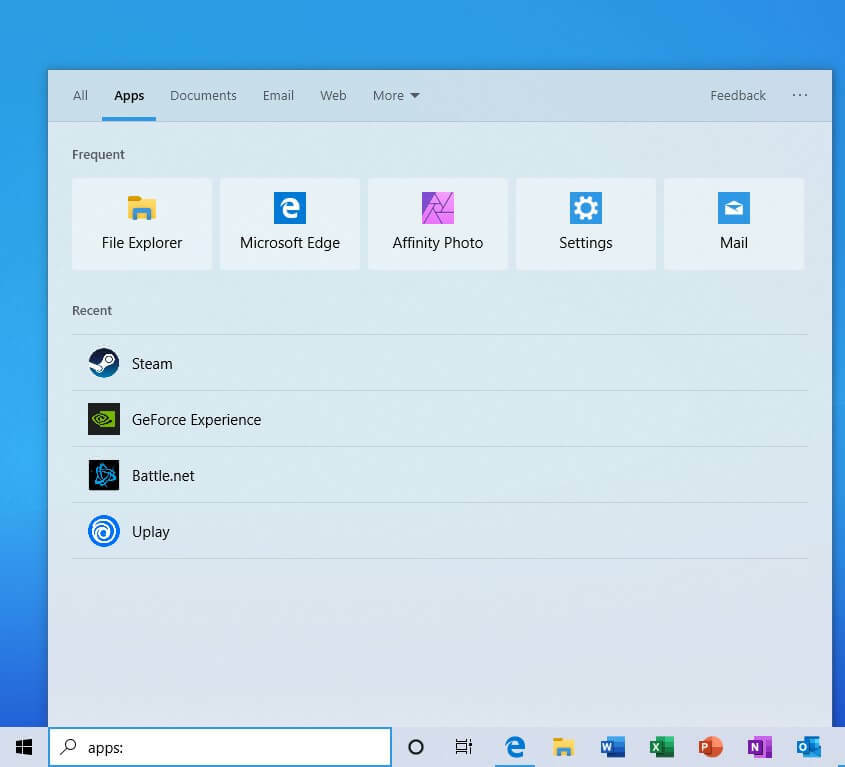
Če želite dodati novejše aplikacije ali izbrisati tiste, ki so že na seznamu, tega ne morete storiti. To je še ena pomembna stvar, ki moti uporabnike.
Z desno miškino tipko aplikacije ne naredite ničesar. Prav tako ni menija ali drugih nastavitev, ki bi vam lahko pomagale spremeniti način delovanja seznama. Zdi se, da ste zaljubljeni v to, kar ste dobili.
Poleg tega se drugi uporabniki pritožujejo, da novo Posodobitev v1903 je poslabšala stanje, vizualno gledano:
Kaj pa tiste nedavne ikone v nizki ločljivosti ...
Če še niste nadgradili na Windows 10 v1903 in vam nov videz ni všeč, vam priporočamo izogibajte se posodobitvi.
Upamo, da bo Microsoft dodal možnost, da skrije ali prikaže nedavne aplikacije, spremeni njihovo število ali celo nekatere izbriše in se osredotoči tako na praktičnost kot na vizualne izboljšave.
Kakšno je vaše mnenje o novem seznamu nedavnih aplikacij v sistemu Windows 10 v1903? Ali menite, da potrebujemo več kot 4 aplikacije ali je to dovolj za vas?
Odgovore pustite v spodnjem oddelku za komentarje in zagotovo bomo nadaljevali pogovor.
POVEZANE OBJAVE:
- Kako onemogočiti rezultate spletnega iskanja v meniju Start v sistemu Windows 10
- Windows 10 integrira datoteke OneDrive v rezultate iskanja File Explorerja


